Начнем с того, что дистрибутив PostgreSQL нужно брать ИТС-ный, ибо че-то там не так, если качать с официальных страниц СУБД.
*Буду стараться делать так, сначала будет идти скриншот, ниже описание.
У меня на руках postgresql-9.1.2-1.1C(x64) так что нажимаю на установщике .exe
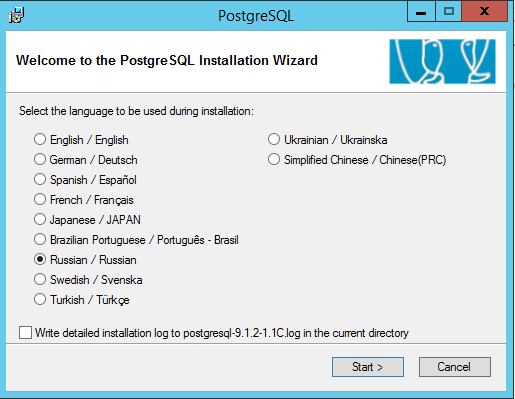
Ничегошеньки не менял, ибо логи установки, которые предлагают мне сохранить в текущей директории, мне не нужны, и русский язык СУБД меня устраивал.
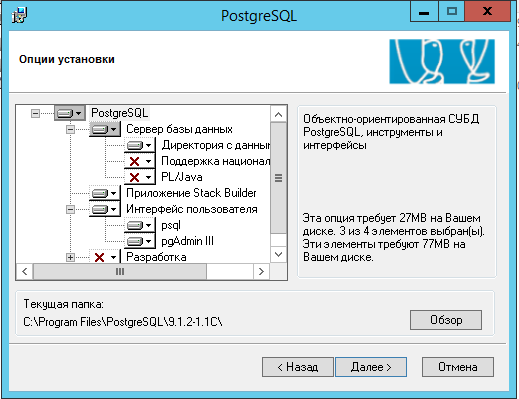
И здесь оставил все по умолчанию, ибо сам не знаю толком, какая опция и за что отвечает, все и так заработает без проблем.

Здесь зададим пользователю postgres, под которым будет запускаться СУБД (если данного пользователя нет в системе, он будет автоматически создан) пароль, сложный, сложный, все остальные параметры заполнились самостоятельно и трогать их не вижу смысла.

Как видим из описания о пользователе, postgres пользователю также нужно задать пароль, что и сделаем.
Кодировку лучше изменить на UTF-8, почему? А я не знаю, уже и забыл преимущества данной кодировки, умные люди в комментариях опишут, почему лучше та или иная кодировка
Поддерживать подсоединения с любых IP, а не только с localhost – означает, мол, будет возможность подключаться к серверу извне в локальной сети

Уведомление смиренно прочитали и запомнили, что нужно и куда нужно зайти после установки, продолжаем ...
После нажатия «Ок» может обрадовать нас сообщение вот такого содержания
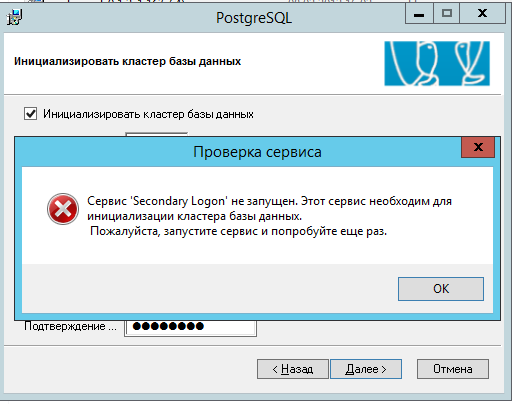
Тут как бы все понятно, жмем WIN+R вводим services.msc находим службу «Вторичный вход в систему» и запускаем ее + ставим автозапуск службы, далее опять повторяем нажатие «Далее», где видим
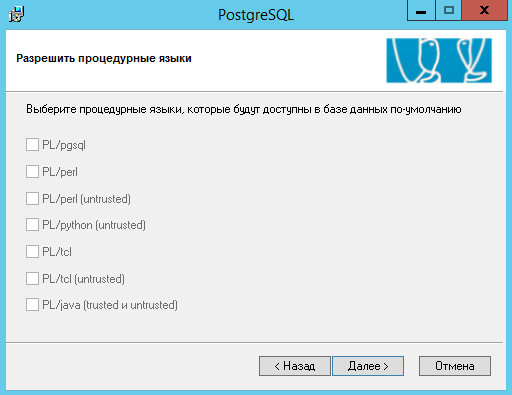
Это что-то такое мудрёное, что для нашей задачи навряд ли понадобится, пропускаем смело, оставляем все как есть
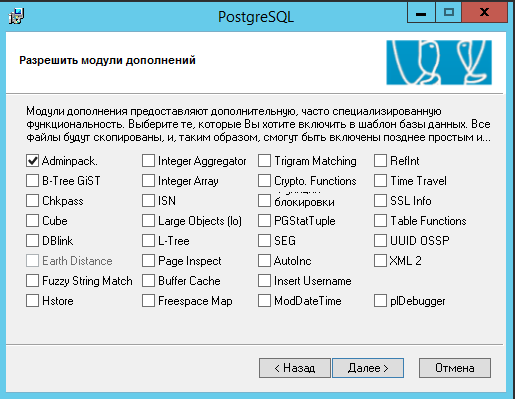
Какие там модули, мы устанавливать без модулей еще не научились, поэтому что было по умолчанию, то и оставляем.
Ждем окончания установки...
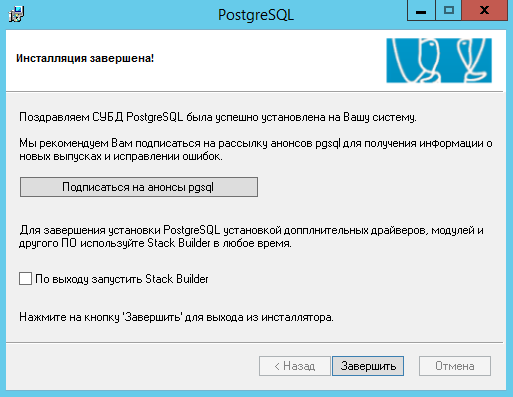
Нам эти фишки ни к чему, снимаем галку, жмем «Завершить»
Управление СУБД осуществляется утилитой pgAdmin III, которую можно найти в списке программ Пуск, но имейте в виду, что нужно ее обновить, ибо после запуска pgAdmin III и последующего подключения к БД получаем картинку
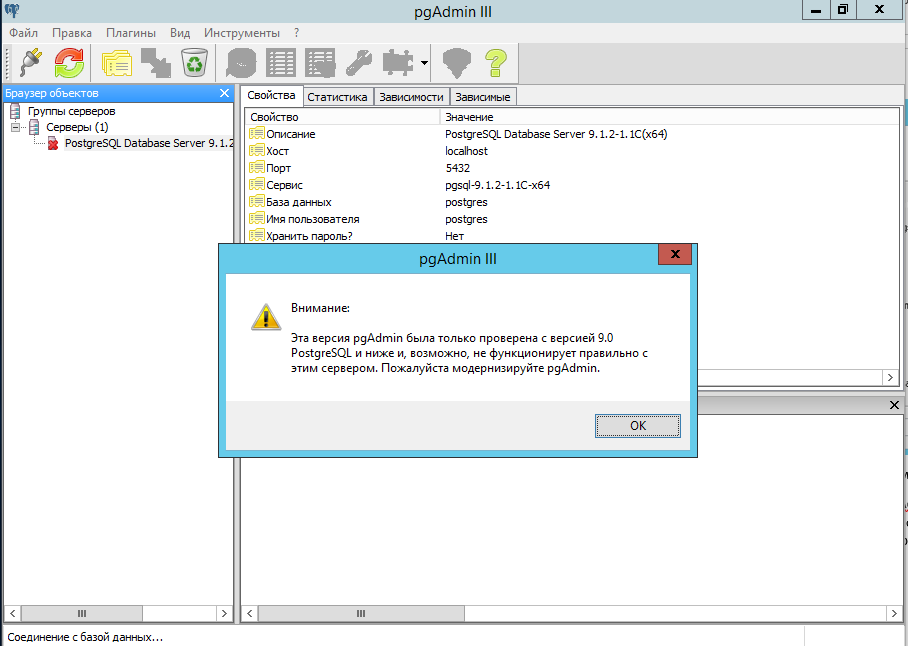
Обновление я качнул с официального ресурса http://www.pgadmin.org/ все обновилось без проблем. Имейте в виду, нужно перед обновление утилиты остановить, а потом запустить СУБД.
Приступим к установке 1С сервера
У меня мега 1C_8.3.7.1633 версия, так что поехали

Здесь ничего нового, устанавливаем компоненты сервера и, чтобы администрировать им, устанавливаем компоненты администрирования

Здесь я только ввел пароль для пользователя postgres, который будет являться администратором для нашего кластера серверов
Всякие там драйвера защиты и т.д., при установке я не устанавливал, ибо не наш случай, у нас задача ознакомительная.
- ! Для управление кластером серверов 1С используем Администрирование серверов 1С Предприятия
- ! Для управления СУБД используем pgAdmin III
Давайте теперь попробуем создать новую, пустую базу данных посредством программы запуска информационных баз 1С - 1cestart.exe

Опишем, что где:
Кластер серверов 1С Предприятие = 192.168.1.111 это айпишник компьютера, на котором установлен сервера 1С, в нашем случаи это наш основной пк
Имя информационной базы в кластере = пишем, что хотим, если БД с таким именем не будет, создастся автоматически
Защищенное соединение = не трогаем, пока без этого обойдемся
Тип СУБ = коль установили Postgresql, тогда и выбираем данную СУБД из списка
Сервер базы данных = айпишний, тот же айпишник компьютера, на котором установлена СУБД
Имя базы данных = как назовем, так и будет называться наша БД в списке СУБД
Пользователь базы данных = да, наш пользователь из СУБД, помните, это postgres
Пароль пользователя = пароль выше упомянутого пользователя
Создать базу данных в случаи ее отсутствия = Да, ставим галку
Все иные параметры типа Язык и ниже галка о блокировке заданий не изменяем, не нужно пока это, если вы читаете данный текст.
Результат на экран
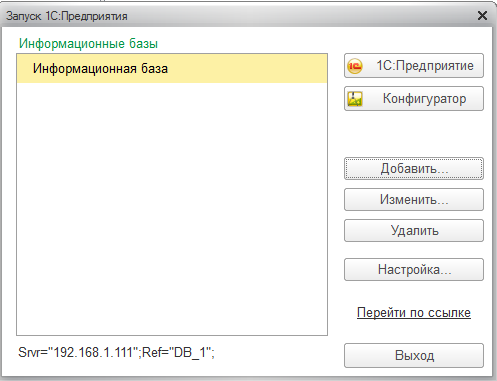
А теперь попробуем по локальной сети подключиться к нашей базе данных.
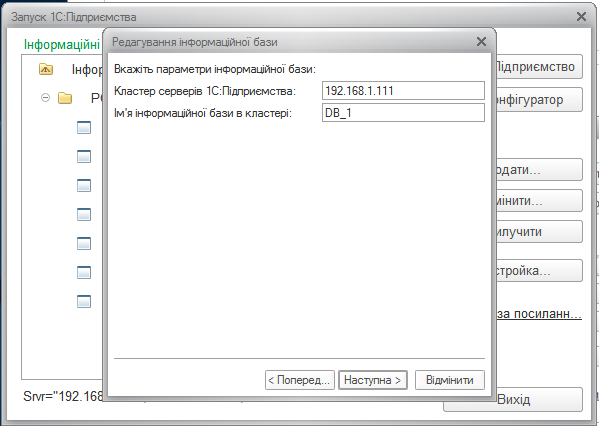
И получаем
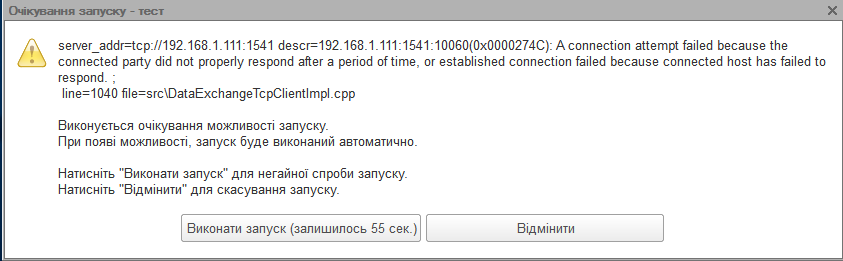
А может и
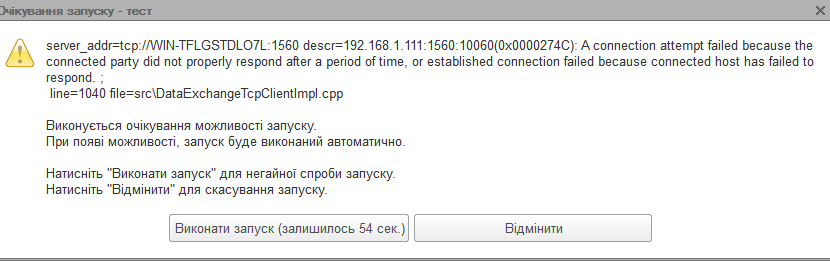
А это ничто иное, как блокировка портов брандмауэром, а именно 1541, 1560 портов, который нужно разрешить
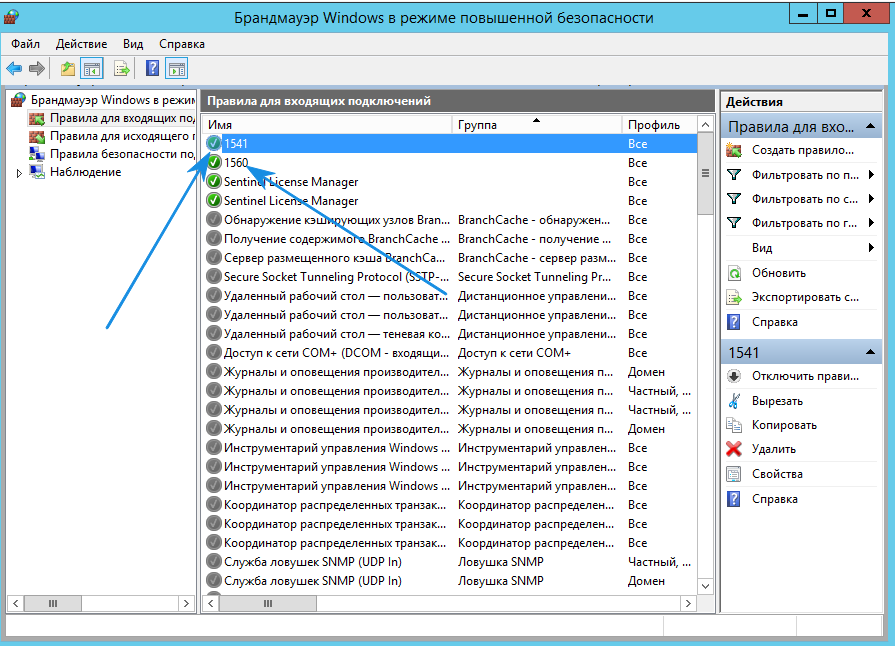
И получаем запущенный сеанс
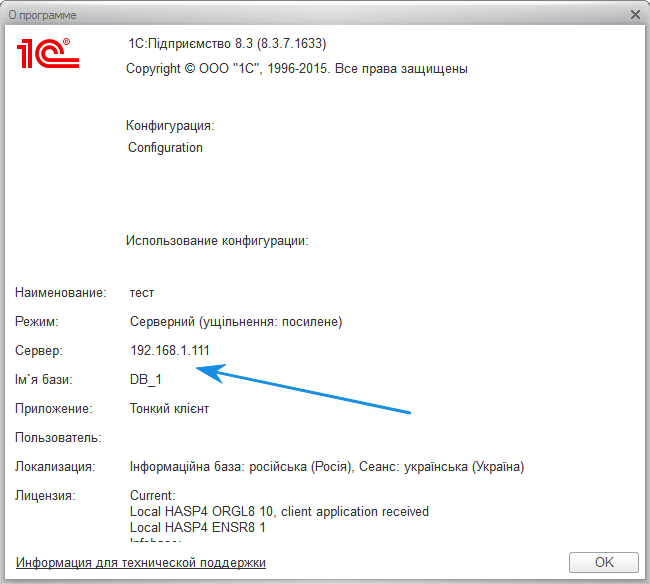
А теперь продемонстрирую удаленное подключение, из интернета к нашей базе
Предварительно, настраиваем на сервере 1С форвардинг портов на роутере, типа

Соответственно, напомню, эти же порты должны быть открыты брандмауэром
Далее, на удаленном компьютере (назовем его клиент), открываем файл hosts, что находится по пути в проводнике %WinDir%\System32\Drivers\Etc и добавляем запись
77.121.199.91 ws
Где циферки - это айпи адрес внешний нашего сервера, а буковки это название нашего сервера, к которому подключаемся
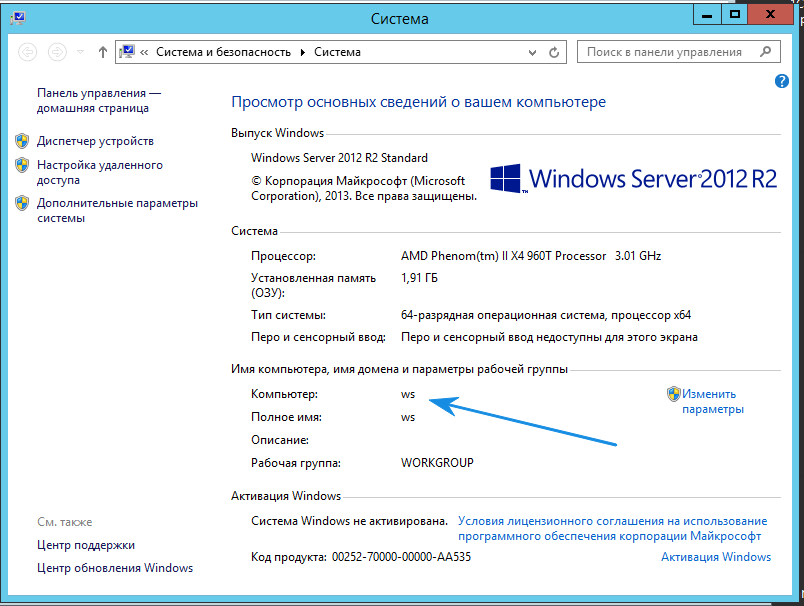
А также на клиенте нужно открыть файл nethasp.ini, который находится по пути C:\Program Files (x86)\1cv8\conf, найти параметр NH_SERVER_ADDR, который нужно разкомментировать + вместо <Addr1> вписать внешний айпишник нашего сервера, в итоге вышло
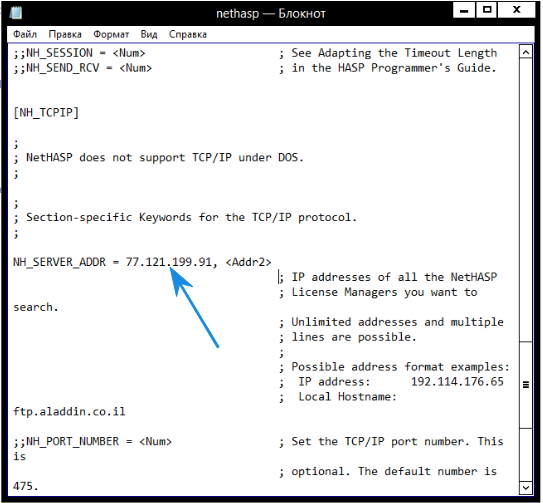
А далее, на том же удаленном компьютере добавляем запись для подключения к информационной базе, указываем наш алиас, который задали в файле hosts + порт кластера серверов ну и наименование нашей БД с кластера
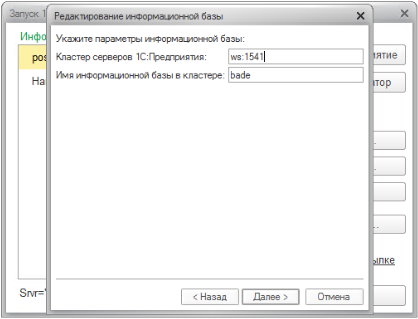
Все, в моем случаи успешно произошло подключение, радуюсь
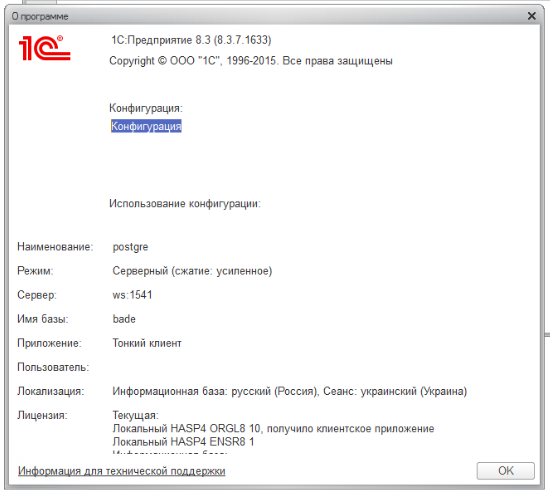
Вступайте в нашу телеграмм-группу Инфостарт
